Anaconda环境安装GPU版本Pytorch
Anaconda真是一个好东西啊~
- Anaconda默认安装了常见的科学计算包,用它搭建起Python环境后不用再费时费力安装这些包;
- Anaconda可以创建互相隔离的虚拟环境,可以在不同环境下制定不同版本的Python,安装不同依赖包,再也不用纠结多个Python版本究竟安装哪个
Anaconda这么好,我们用它来搭建一个基于Pytorch框架的深度学习环境~
文章目录
- 一、Anaconda基本使用
- 1 环境管理
- 1.1 创建环境
- 1.2 激活环境
- 1.3 创建第二个环境
- 1.4 列出所有环境
- 1.5 切换到另一个环境(activate/deactivate)
- 1.6 删除一个环境
- 2 Python管理
- 2.1 检查可安装的Python版本
- 2.2 安装不同版本的python
- 2.3 确定环境添加成功
- 2.4 检查新环境中python版本
- 2.5 使用不同版本的python
- 3 包管理
- 3.1 查看该环境中包和其版本的列表
- 3.2 使用conda命令查看可用包的列表
- 3.3 查找一个包
- 3.4 安装一个新包
- 3.5 pip安装包
- 3.6 移除包,移除business环境下的iopro
- 二、Pytorch安装
- 0 准备工作
- 1 安装CUDA
- 2 安装cuDNN
- 3 安装Pytorch
- 三、参考资料
一、Anaconda基本使用
Anaconda的安装可以参考博客【centos安装 Anaconda3及使用】,Anaconda的主要功能包括虚拟环境管理、Python版本管理、包管理,具体内容如下:
1 环境管理
1.1 创建环境
你要为自己的一个深度学习环境创建一个虚拟的基础运行环境,你给他起名为pytorch_gpu,你可以运行以下代码:
conda create --name myenv pytorch_gpu
这条命令将会给pytorch_gpu创建一个新的环境,位置在/envs/myenv
1.2 激活环境
创建好虚拟环境以后,如果想要使用它让系统处于其运行环境下,需要先激活环境,可以运行以下代码:
source activate pytorch_gpu
1.3 创建第二个环境
创建并命名一个新环境,然后安装另一个版本的python以及两个包 Astroid 和 Babel。这将创建第二个基于python3.6和Astroid and Babel 的新环境,在/envs/bunnies文件夹里。
conda create -n bunnies python=3.6 Astroid Babel
1.4 列出所有环境
你想看看现在安装好了哪些环境啦,可以这么实现:
conda info --envs
运行后可能会输出下面的内容,意思是现在已经有两个虚拟环境了,他们的主目录在什么位置:
conda environments:
pytorch_gpu * /home/username/miniconda/envs/myens
bunnies /home/username/miniconda/envs/bunnies
1.5 切换到另一个环境(activate/deactivate)
下面是 切换到bunnies环境,然后又关闭这个环境回到默认环境中:
source activate bunnies
source deactivate
1.6 删除一个环境
删除名为bunnies的环境
conda remove -n bunnies --all
2 Python管理
2.1 检查可安装的Python版本
conda search --full --name python
2.2 安装不同版本的python
#现在我们假设你需要python3.6来编译程序,但是你不想覆盖掉你的python2.7来升级,你可以创建并激活一个名为pytorch_gpu的环境,并通过下面的命令来安装最新版本的python3.6:
conda create -n pytorch_gpu python=3.6
source activate pytorch_gpu
2.3 确定环境添加成功
为了确保snakes环境已经被安装了,键入如下命令:
conda info -e
2.4 检查新环境中python版本
python --version
2.5 使用不同版本的python
为了使用不同版本的python,你可以切换环境,通过简单的激活它就可以,让我们看看如何返回默认2.7:
source deactivate
3 包管理
3.1 查看该环境中包和其版本的列表
会看到你在当前环境中已经安装好的所有包和其版本:
conda list
3.2 使用conda命令查看可用包的列表
http://docs.continuum.io/anaconda/pkg-docs/
3.3 查找一个包
检查我们需要的这个包是否可以通过conda来安装:
conda search beautifulsoup4
3.4 安装一个新包
我们将在当前环境(bunnies)中安装这个Beautiful Soup包,使用conda命令如下:
conda install --name bunnies beautifulsoup4
3.5 pip安装包
source activate bunnies
pip install see
3.6 移除包,移除business环境下的iopro
conda remove -n bunnies iopro
二、Pytorch安装
0 准备工作
用conda安装Pytorch过程中会连接失败,这是因为Anaconda.org的服务器在国外,需要切换到国内镜像源:
conda config --add channels https://mirrors.tuna.tsinghua.edu.cn/anaconda/pkgs/free/
conda config --add channels https://mirrors.tuna.tsinghua.edu.cn/anaconda/pkgs/main/
conda config --add channels https://mirrors.tuna.tsinghua.edu.cn/anaconda/cloud/pytorch/
设置搜索时显示通道地址
conda config --set show_channel_urls yes
创建虚拟环境并激活之,在该环境下安装下面的包:
conda create -n pytorch_gpu python=3.6
source activate pytorch_gpu
1 安装CUDA
conda install cudatoolkit=8.0 -n pytorch_gpu -c https://mirrors.tuna.tsinghua.edu.cn/anaconda/pkgs/free/linux-64/
2 安装cuDNN
所安装的cuDNN版本注意和CUDA对应,可以在CUDA官网找到版本对应关系:
conda install cudnn=7.0.5 -n pytorch_gpu -c https://mirrors.tuna.tsinghua.edu.cn/anaconda/pkgs/main/linux-64/
3 安装Pytorch
先到官网找到在你的操作系统、包、CUDA版本、语言版本下对应的安装脚本,官网地址为https://pytorch.org/get-started/locally/,直接根据你的实际情况选择Pytorch安装包版本,然后复制页面自动生成的脚本进行安装。
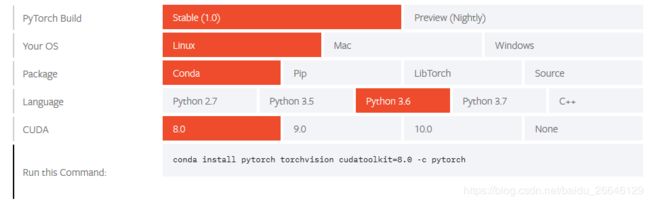
conda install pytorch torchvision cudatoolkit=8.0 -n pytorch_gpu -c pytorch
三、参考资料
http://www.cnblogs.com/harvey888/p/5465452.html
https://blog.csdn.net/kaixinjiuxing666/article/details/80321124